路由器的WAN口设置是确保设备能够正确连接到外部网络(如互联网)的关键步骤,以下是详细的WAN口设置步骤:
1、了解WAN口:
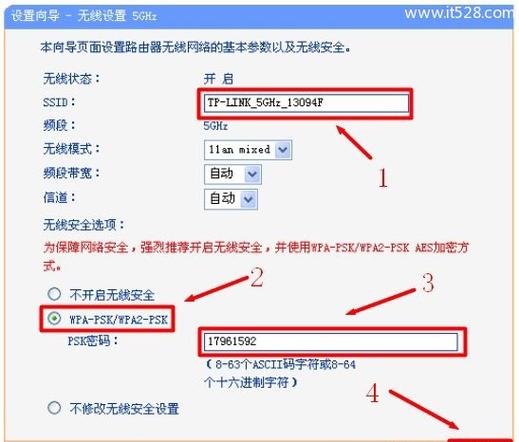
WAN口,即广域网接口,是路由器用于连接外部网络的关键接口,它通常与ISP提供的宽带猫或光纤终端设备相连,负责接收和发送来自外部网络的数据。
2、准备设置条件:
确保已准备好路由器及配套的电源线、网线等配件,需要一台已连接网络的电脑或移动设备来测试网络连接是否正常。
3、连接WAN口:
将路由器的WAN口通过网线插入宽带猫或光猫的LAN口,如果家中没有宽带猫或光猫,则直接将入户网线插入路由器的WAN口。
确保网线质量良好,避免使用劣质网线可能导致的网络不稳定问题。
4、登录管理界面:
打开浏览器,输入路由器管理界面的IP地址(通常为192.168.1.1或192.168.0.1),并输入默认的用户名和密码(如admin/admin或admin/password)以登录管理界面。
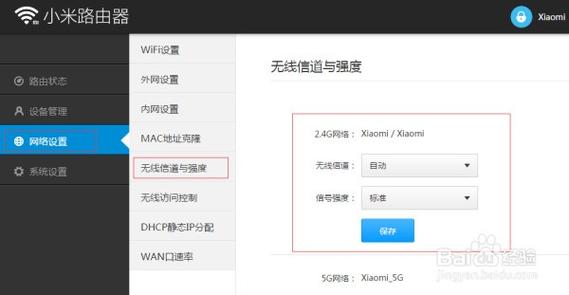
5、设置WAN口参数:
在管理界面中,找到“网络设置”或“WAN设置”选项。
根据网络提供商的要求选择连接类型,常见的连接类型包括PPPoE拨号、动态IP自动获取(DHCP)和静态IP。
对于PPPoE拨号,需要输入宽带账号和密码,对于动态IP自动获取,路由器会自动从ISP获取IP地址,对于静态IP,需要填入ISP提供的IP地址、子网掩码、网关和DNS地址。
点击“保存”或“应用”按钮以保存设置。
6、测试网络连接:
设置完成后,可以通过电脑或移动设备测试网络连接是否正常,如果无法访问互联网,请检查WAN口设置是否正确,并尝试重启路由器和宽带猫。
7、注意事项:
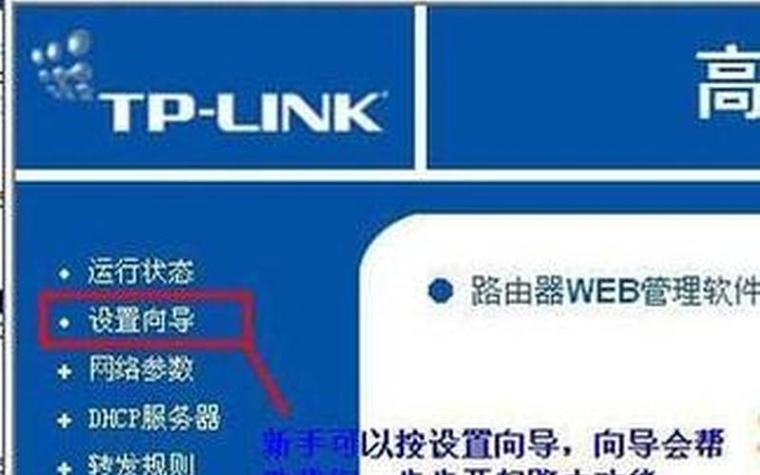
在设置过程中,请确保遵循ISP的指导和要求,以避免因设置不当导致的问题。
如果遇到任何问题,可以参考路由器的用户手册或联系ISP的技术支持部门寻求帮助。
了解WAN口与LAN口的区别也是有益的,WAN口主要用于连接外部网络,而LAN口则用于连接内部网络设备,如电脑、打印机等,在家庭或办公环境中,WAN口和LAN口共同协作,确保内外网络的有效通信和管理。
步骤和信息仅供参考,具体设置可能因不同品牌和型号的路由器而有所不同,在进行设置时,请务必参考您所使用的路由器的用户手册或官方指南。









评论列表 (0)